احذف الأغاني المكررة على iPod / iPhone / iPad بسهولة
يجعل دمج قوائم التشغيل المختلفة في iPhone أو iPod من المستحيل على المستخدم اكتشاف الأغاني المكررة وقد يتعب بعض المستخدمين من الاستماع إلى نفس الأغاني في كل مرة. تحدث مشكلة الأغاني المكررة عندما تسمح لصديق بنقل قائمة تشغيل ، ولكن إذا تم نسخ الأصوات الموجودة بالفعل في الجهاز مرة أخرى. ومع ذلك ، سيعلمك هذا البرنامج التعليمي إزالة الأغاني المكررة من القائمة دون أي متاعب. هناك العديد من الطرق للقيام بذلك وسيتناول هذا البرنامج التعليمي أفضل ثلاث طرق لحذف الأغاني المكررة. انه لمن السهل ان حذف الأغاني المكررة على iPod أو أفكار أخرى.
الجزء 1. حذف الأغاني المكررة على iPod / iPhone / iPad باستخدام DrFoneTool – مدير الهاتف (iOS) بسهولة
DrFoneTool – مدير الهاتف (iOS) هو أحد أفضل تطبيقات الطرف الثالث التي يمكنها حذف الأغاني بسهولة وفقًا لإرادة العملاء. النتائج رائعة. إنه متوافق تمامًا مع iOS 11. فيما يلي العملية.

DrFoneTool – مدير الهاتف (iOS)
انقل ملفات MP3 من iPhone / iPad / iPod إلى الكمبيوتر الشخصي دون استخدام iTunes
- نقل وإدارة وتصدير / استيراد الموسيقى والصور ومقاطع الفيديو وجهات الاتصال والرسائل القصيرة والتطبيقات وما إلى ذلك.
- يمكنك إجراء نسخ احتياطي للموسيقى والصور ومقاطع الفيديو وجهات الاتصال والرسائل القصيرة والتطبيقات وما إلى ذلك على الكمبيوتر واستعادتها بسهولة.
- انقل الموسيقى والصور ومقاطع الفيديو وجهات الاتصال والرسائل وما إلى ذلك من هاتف ذكي إلى آخر.
- نقل ملفات الوسائط بين أجهزة iOS و iTunes.
- دعم جميع طرز iPhone و iPad و iPod touch مع أي إصدارات iOS.
فيديو تعليمي: كيفية حذف الأغاني المكررة على iPod / iPhone / iPad بسهولة
الخطوة 1 ما عليك سوى تثبيت DrFoneTool – مدير الهاتف (iOS) وتشغيله ، وحدد وظيفة ‘مدير الهاتف’ وقم بتوصيل جهاز iPod أو iPhone.

الخطوة 2 انقر فوق ‘موسيقى‘في الجزء العلوي من الواجهة. ثم اضغط ‘دي- مكرر‘.
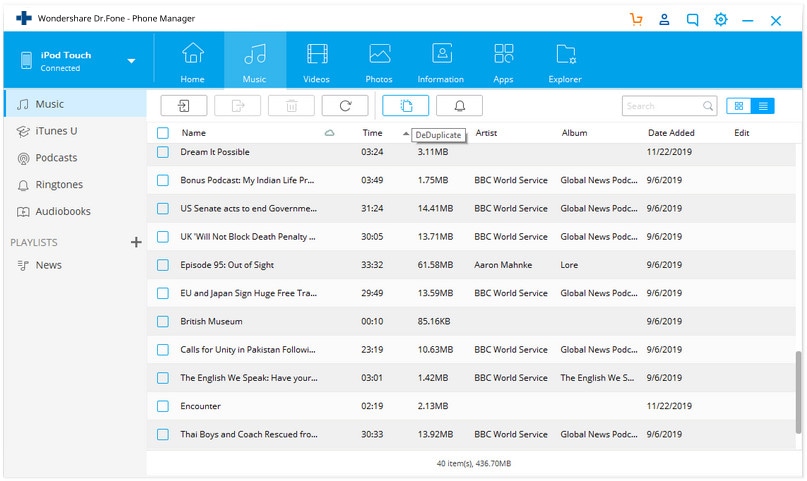
الخطوة 3 بعد النقر فوق الزر ‘De-Duplicate’ ، ستظهر نافذة جديدة. ثم اضغط ‘حذف التكرارات‘. يمكنك أيضًا إلغاء تحديد التكرارات إذا كنت لا تريد حذف بعضها.

الخطوة 4 نقر ‘نعم’ للتأكيد على حذف الأغاني المحددة.

الجزء 2. حذف الأغاني المكررة على iPod / iPhone / iPad يدويًا
لحذف الأغاني المكررة على أي جهاز iDevice ، يرجى اتباع العملية أدناه للحصول على أفضل النتائج بمساعدة بضع نقرات فقط. الخطوات المذكورة هنا أصلية ويجب تنفيذها.
الخطوة 1 أولاً ، يحتاج المستخدم إلى تشغيل تطبيق الإعدادات من درج التطبيق الرئيسي لجهاز iPhone.
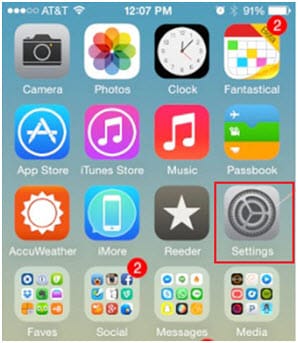
الخطوة 2 يحتاج المستخدم بعد ذلك إلى النقر فوق iTunes و App store للتأكد من ظهور الشاشة التالية.
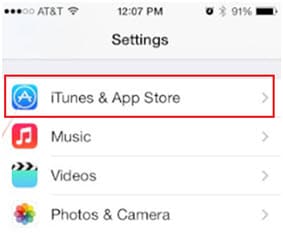
الخطوة 3 قم بإيقاف تشغيل مطابقة iTunes.

الخطوة 4 ارجع إلى الإعدادات السابقة واضغط على خيار ‘عام’.
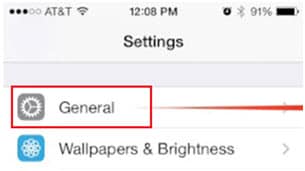
الخطوة 5 في علامة التبويب العامة ، يحتاج المستخدم إلى تحديد والعثور على خيار ‘الاستخدام’ والنقر عليه بمجرد العثور عليه.
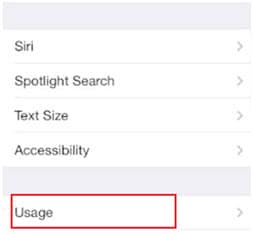
الخطوة 6 انقر فوق علامة التبويب ‘الموسيقى’.

الخطوة 7 في الشاشة التالية ، انقر فوق الزر ‘تحرير’ للمتابعة.
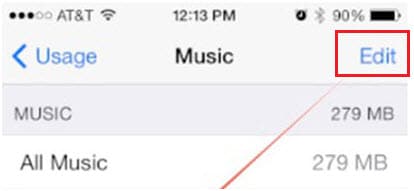
الخطوة 8 يحتاج المستخدم بعد ذلك إلى النقر فوق ‘حذف’ أمام خيار ‘كل الموسيقى’. ستؤدي هذه العملية إلى حذف جميع الأغاني المكررة من القائمة التي تم تنزيلها مسبقًا من خلال iTunes Match.
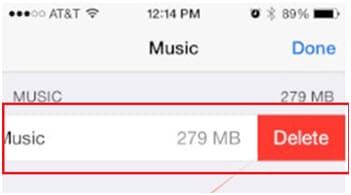
الجزء 3. حذف الأغاني المكررة على iPod / iPhone / iPad باستخدام iTunes
إنها إحدى العمليات التي يسهل متابعتها.
الخطوة 1 يحتاج المستخدم إلى توصيل iDevice بالكمبيوتر وتشغيل برنامج iTunes.
الخطوة 2 بمجرد اكتشاف الجهاز ، يحتاج المستخدم إلى اتباع طريقة عرض المسار> إظهار العناصر المكررة.
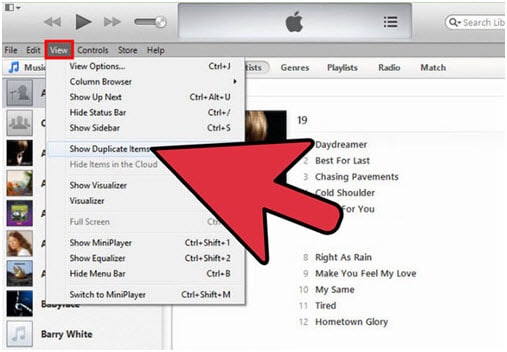
الخطوة 3 بمجرد عرض القائمة المكررة ، يحتاج المستخدم إلى فرز محتويات القائمة التي يسهل حذفها.
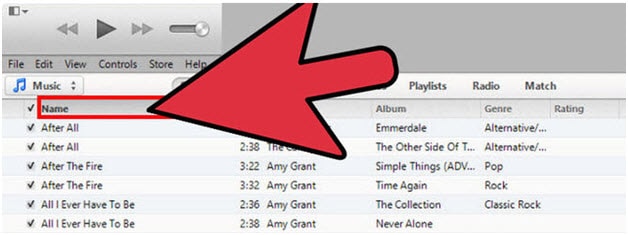
الخطوة 4 إذا كانت الأغاني كبيرة جدًا من حيث العدد ، فسيحتاج المستخدم إلى الضغط مع الاستمرار على مفتاح Shift والنقر على أول وآخر أغنية في القائمة. سيؤدي هذا إلى تحديد القائمة بأكملها ولن يحتاج المستخدم إلى تحديد القائمة واحدة تلو الأخرى. انقر بزر الماوس الأيمن فوق القائمة المحددة وانقر فوق ‘حذف’.
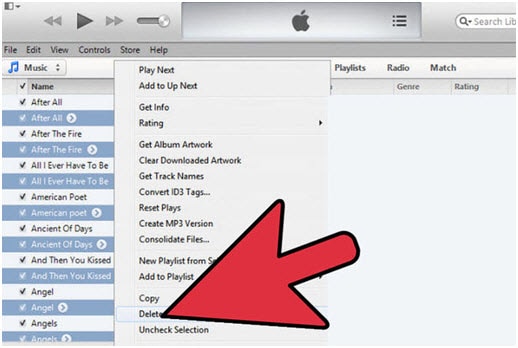
أحدث المقالات

